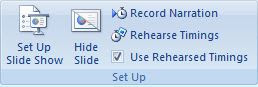Belajar dari Kesalahan Yang Merupakan Kunci Sukses Banyak Orang
Pelajaran
Kehidupan sejatinya dipenuhi dengan berbagai macam hal yang tidak bisa kita bayangkan kehadirannya, banyak orang yang masih tidak merakan bahwa berbagai batu kerikil yang ada dijalan kita itulah makna dari kehidupan. Kehidupan tidak akan pernah dikatakan sebagai kehidupan apabila tidak dipenuhi dengan berbagai macam rintangan, halangan yang membuat banyak orang mengeluh, yang membuat banyak orang merasa letih untuk menjalaninya.
Banyak orang yang selalu menyalahkan kehidupan, banyak yang menyerah akan kehidupan, banyak orang yang iri akan kehidupan orang lain dan sebagainya. Namun tahukah kamu ?? hal itu bisa kok dilakuin semua orang, entah orang sukses pun ia bisa kok berkata, aku iri dengan kehidupan orang, aku letih menjalani kehidupan, apakah hal itu membuat kamu pantas mengatakan kata itu ??
Memang benar kehidupan tidak semudah membalikan telapak tangan, namun bagaimana jika kita berpikir bahwa kehidupan itu semudah membalikan telapak tangan, apakah kita sudah menyelesaikan masalah ?? IYA
Hal yang paling utama yang harus kamu tanamkan adalah dengan menyukai segala hal, apapun ituh, sukai lah mereka entah itu sebuah kegagalan atau sebuah keberhasilan. Kenapa kita perlu menyukai kegagalan ?? agar kita bisa bangkit dari kegagalan, agar kita tidak berpikir buruk tentang kegagalan, agar kegagalan memberikan kita sebuah jalan.
Banyak dari kita yang pastinya merasa letih dengan kegagagalan, merasa putus asa dengan kegagalan, jika kamu bertanya-tanya kepada semua orang pasti jawabannya akan sama. Lalu apa yang membuatnya berbeda ?? yang membuat suatu kegagalan berbeda adalah keberhasilan.
Jangan pernah berhent ditempat kamu gagal sekarang, karena nyatanya apabila kamu berhenti ditempat kamu gagal sekarang maka yang akan kamu dapatkan hanyalah kegagalan.
Lalu bagaimana jika kita sudah berjalan dari kegagalan namun masih menemui kegagalan yang lain ?? ingat kata-kata diatas tadi, sukailah kegagalan, cintailah kegagalan, karena dengan itu kamu tidak akan pernah berhenti untuk terus berusaha.
Satu kalimat yang harus kamu pegang dalam hidup adalah, ( Apabila kamu bersungguh-sungguh maka dapatlah )
Ada begitu banyak pemikiran yang salah yang terlontar dikepala kita ketika kita memandang orang sukses berbicara.
1. Mereka enak sudah sukses, coba kalo gak sukses mana bisa ngomong kaya gitu
Jawabannya adalah benar !! lalu apakah kamu ingin komen dengan hal itu ?? apakah kamu komen dengan jalan hidup yang membawanya ketempat kesuksesan ?? mungkin akan terdengar sangat menjengkelkan ketika mendengar, kunci sukses adalah berusahalah dan jangan menyerah. Apa yang ingin kamu komen dari kalimat itu ?? Sesungguhnya mereka yang berkata seperti itu adalah mereka yang telah membuktikan apa yang telah ia bicarakan.
2. Gak gampang jangan se enak itu ngomong
Yakin pemikiran kamu bener ?? mereka emang enak kok ngomong, tapi kalo kamu tengok kebelakang, mereka penuh perjuangan dan penuh kerja keras untuk mendapatkan kenyamanan melontarkan kata-kata Mutiara yang mungkin beberapa orang muak untuk mendengarkannya.
Itulah realita kehidupan yang banyak kita temui, memang seperti itulah kehidupan, andai kata kehidupan kita tuangkan kedalam selembar kertas gambar. Hal-hal yang kita alami seperti kegagalan, keberhasilan, kekecewaan dan lain sebagainya, semua itu adalah warna yang melengkapi sketsa dari kehidupan yang kamu gambar itu. Bukan kah mereka yang membuat kehidupan jadi indah ??
*Picture adapted from magazine.job-like.com